Windows kan niet worden geïnstalleerd op een nieuwe build vanwege stuurprogramma’s
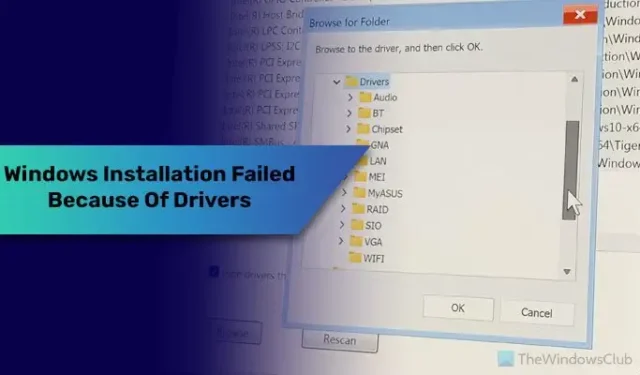
Als u Windows niet kunt installeren op een nieuwe build of nieuw geconfigureerde hardware vanwege stuurprogramma’s, laat dit bericht zien hoe u het probleem kunt oplossen probleem. Welk stuurprogramma u ook selecteert tijdens de installatie of in de installatiewizard, u kunt het probleem niet oplossen zonder deze oplossingen te volgen.
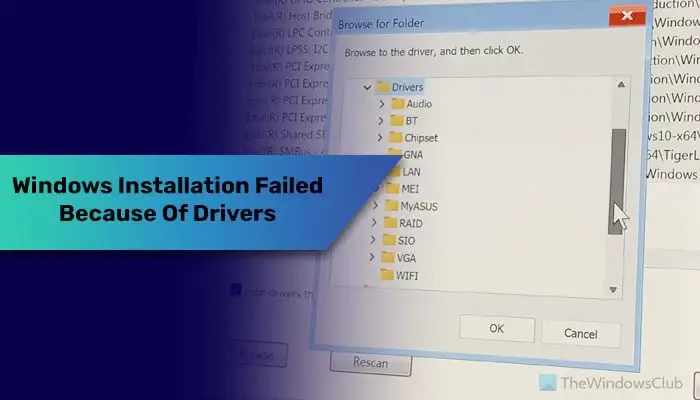
Wanneer u Windows 10 of Windows 11 installeert, zijn er enkele stuurprogramma’s nodig om uw harde schijf te tonen en door te gaan met de installatie. Het is echter mogelijk dat Windows tijdens de installatie de vereiste stuurprogramma’s niet vindt. Als gevolg hiervan blijft er een pop-upvenster verschijnen waarin u wordt gevraagd een stuurprogramma te kiezen, terwijl er geen informatie wordt weergegeven over het stuurprogramma dat u moet selecteren.
Windows kan niet worden geïnstalleerd op een nieuwe build vanwege stuurprogramma’s
Als Windows vanwege stuurprogramma’s niet op de nieuwe build kan worden geïnstalleerd, volgt u deze instructies:
- Controleer de hardwareverbinding
- Schakel de VMD-controller uit
- BIOS opnieuw instellen
- Intel RST-stuurprogramma downloaden
Lees verder voor meer informatie over deze stappen.
1] Controleer de hardwareverbinding
Het is het allereerste dat u moet doen als u een pop-upvenster krijgt waarin u wordt gevraagd een stuurprogramma te kiezen door een bepaald pad te volgen. Omdat dit probleem vaak optreedt als gevolg van een onregelmatige hardwareverbinding, raden wij u ten zeerste aan de verbinding één keer te controleren. Concreet moet u de verbinding tussen uw moederbord en harde schijf onderzoeken. Als er een kleine oneffenheid is, moet u de kabel loskoppelen en opnieuw aansluiten.
2] VMD-controller uitschakelen
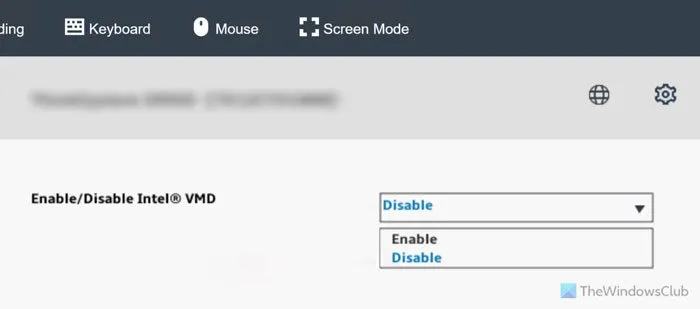
VMD- of Volume Management Device-controller hoort bij de NVMe. Voor het geval je het niet weet: NVMe is een vorm van SSD die kleiner en sneller is dan een originele eerste generatie of gewone SSD. Wanneer uw configuratie een NVMe-harde schijf heeft, is de kans groot dat uw processor en moederbord deze als RAID behandelen. Voor een normale Windows 11/10-installatie is dat echter niet vereist. Door de VMD-controller uit te schakelen, vraagt u uw computer om NVMe te behandelen als een normale NVMe in plaats van RAID.
Om de VMD-controller of VMD uit te schakelen, moet u het BIOS openen en naar de Geavanceerd > PCI-configuratie.
Selecteer vervolgens de optie Volumebeheerapparaat. Hier kunt u enkele poorten vinden met het voorvoegsel VMD.
U moet elke poort selecteren en de optie Uitschakelen kiezen.
Sla ten slotte de wijziging op en start uw computer opnieuw op.
3] BIOS resetten
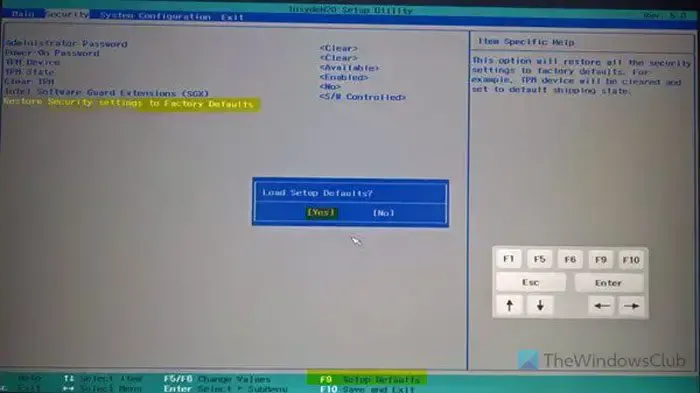
Dit probleem kan ook optreden als u de verkeerde instellingen kiest in het BIOS of UEFI. Veel mensen hebben het probleem hierdoor opgelost, en daarom raden we u aan het BIOS één keer opnieuw in te stellen en te controleren of het probleem hiermee is opgelost of niet. U kunt deze gedetailleerde stapsgewijze handleiding volgen om het BIOS terug te zetten naar de fabrieksinstellingen.
4] Download Intel RST-stuurprogramma
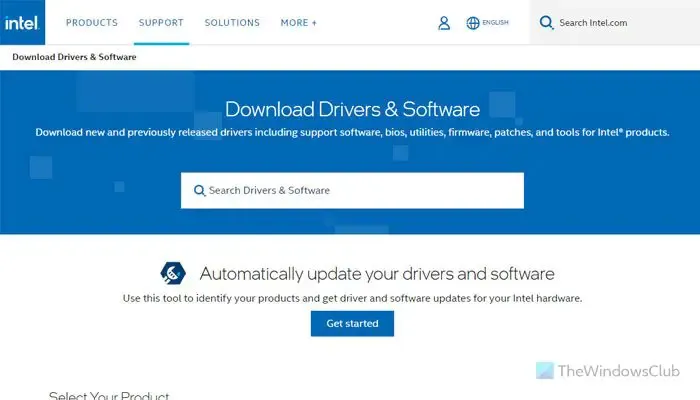
Wanneer u een opstartbaar Windows USB-station maakt, wordt er geen extra stuurprogramma opgeslagen, terwijl het Intel Rapid Storage Technology-stuurprogramma vereist is om de harde schijf te gebruiken. Daarom wordt u aangeraden het RST-stuurprogramma van de officiële website te downloaden en op uw USB-apparaat te bewaren.
Ik hoop dat deze gids je heeft geholpen.
Waarom wordt Windows niet geïnstalleerd op mijn nieuwe pc?
Van het ontbreken van vereiste hardware voor een specifieke Windows-versie tot corrupte opstartbare installatiemedia, alles kan verantwoordelijk zijn voor dit probleem. Als u Windows 11 gebruikt, zorg er dan voor dat TPM 2.0 en Secure Boot zijn ingeschakeld. Aan de andere kant moet u de Windows ISO altijd alleen van de officiële website downloaden, omdat veel andere bronnen van derden de ISO vaak beschadigen. Het laatste dat u moet controleren, is de hardwareverbinding.
Hoe kan ik het probleem oplossen dat ik geen schijven kan vinden tijdens de installatie van Windows?
Zoals eerder vermeld, zijn er veel dingen die verantwoordelijk kunnen zijn voor deze fout; u moet het probleemoplossingsproces proberen door de hardwareverbinding te controleren – voornamelijk de verbinding tussen uw harde schijf en het moederbord. Hierna kunt u de BIOS-instellingen opnieuw instellen. Als u NVMe heeft, wordt u ook aangeraden de VMD uit te schakelen. Ten slotte kunt u het Intel RST-stuurprogramma downloaden en op de USB bewaren.



Geef een reactie